Dieser wikiHow zeigt Ihnen, wie Sie Speak Selection aktivieren können, eine Eingabehilfe, mit der Sie Text auf Ihrem iPhone vorlesen können.
Schritte
-
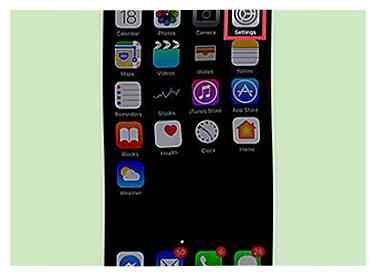 1 Öffne die Einstellungen deines iPhones. Es ist die App auf Ihrem Home-Bildschirm, die wie eine graue Ausrüstung aussieht. Sieh im Menü "Dienstprogramme" nach, wenn du es nicht siehst.
1 Öffne die Einstellungen deines iPhones. Es ist die App auf Ihrem Home-Bildschirm, die wie eine graue Ausrüstung aussieht. Sieh im Menü "Dienstprogramme" nach, wenn du es nicht siehst. -
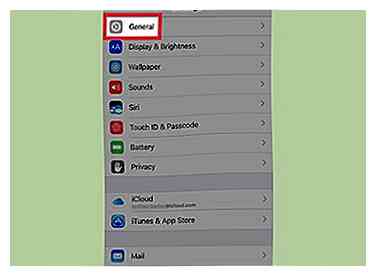 2 Zapfhahn Allgemeines. Es ist im dritten Abschnitt.
2 Zapfhahn Allgemeines. Es ist im dritten Abschnitt. -
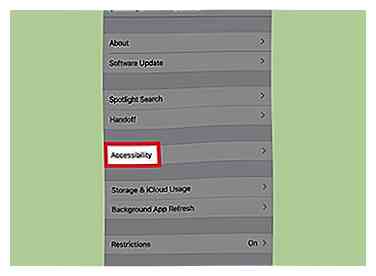 3 Zapfhahn Zugänglichkeit. Es ist im dritten Abschnitt.
3 Zapfhahn Zugänglichkeit. Es ist im dritten Abschnitt. -
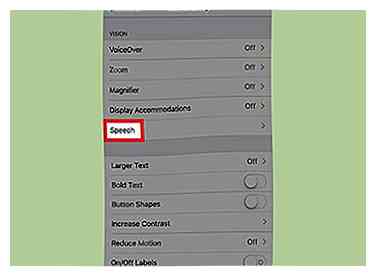 4 Zapfhahn Rede. Es ist am Ende des ersten Abschnitts unter "Vision".
4 Zapfhahn Rede. Es ist am Ende des ersten Abschnitts unter "Vision". -
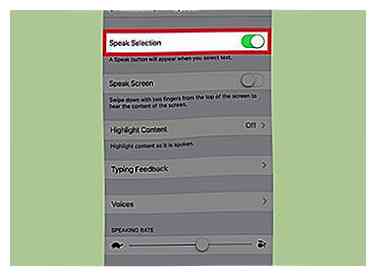 5 Schieben Sie den Schalter "Speak Selection" in die Position "On".[1]
5 Schieben Sie den Schalter "Speak Selection" in die Position "On".[1] - Auf diesem Bildschirm können Sie auch die Geschwindigkeit ändern, mit der Text laut vorgelesen wird. Bewegen Sie den Schieberegler unter "Sprachrate" nach links, um die Geschwindigkeit zu verringern, oder nach rechts, um sie zu erhöhen.
-
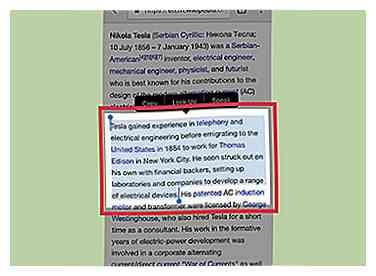 6 Markieren Sie den Text, den Sie laut hören möchten. Eine Leiste mit mehreren Optionen (einschließlich einer Schaltfläche "Sprechen") wird angezeigt. Um Text hervorzuheben:
6 Markieren Sie den Text, den Sie laut hören möchten. Eine Leiste mit mehreren Optionen (einschließlich einer Schaltfläche "Sprechen") wird angezeigt. Um Text hervorzuheben: - Tippen und halten Sie ein Wort im Text. Blaue Cursor erscheinen auf beiden Seiten des Wortes.
- Ziehen Sie den linken Cursor an den Anfang des Textes, den Sie laut hören möchten.
- Ziehen Sie den rechten Cursor an das Ende des Textes.
-
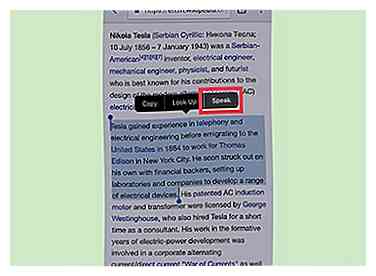 7 Zapfhahn Sprechen. Es ist neben "Kopieren" in der Leiste über dem ausgewählten Text. Ihr iPhone wird nun Ihre Auswahl laut vorlesen.[2]
7 Zapfhahn Sprechen. Es ist neben "Kopieren" in der Leiste über dem ausgewählten Text. Ihr iPhone wird nun Ihre Auswahl laut vorlesen.[2] - Zapfhahn Pause zu jeder Zeit, um den Ton zu pausieren.
- Verschieben Sie die blauen Cursor, um mehr (oder weniger) Wörter in Ihre Auswahl aufzunehmen.
Facebook
Twitter
Google+
 Minotauromaquia
Minotauromaquia
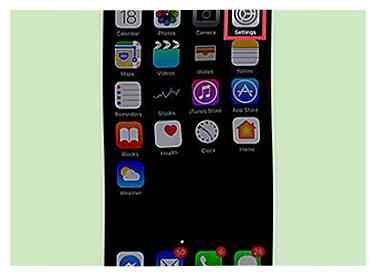 1 Öffne die Einstellungen deines iPhones. Es ist die App auf Ihrem Home-Bildschirm, die wie eine graue Ausrüstung aussieht. Sieh im Menü "Dienstprogramme" nach, wenn du es nicht siehst.
1 Öffne die Einstellungen deines iPhones. Es ist die App auf Ihrem Home-Bildschirm, die wie eine graue Ausrüstung aussieht. Sieh im Menü "Dienstprogramme" nach, wenn du es nicht siehst. 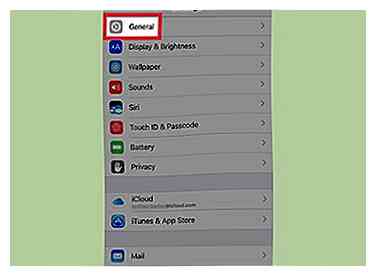 2 Zapfhahn
2 Zapfhahn 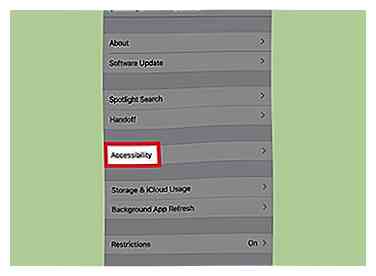 3 Zapfhahn
3 Zapfhahn 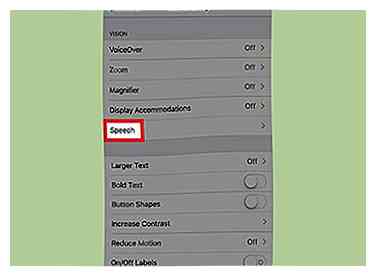 4 Zapfhahn
4 Zapfhahn 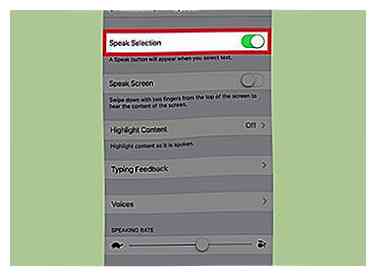 5 Schieben Sie den Schalter "Speak Selection" in die Position "On".[1]
5 Schieben Sie den Schalter "Speak Selection" in die Position "On".[1] 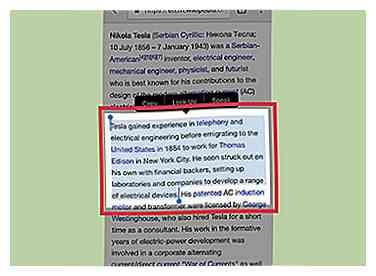 6 Markieren Sie den Text, den Sie laut hören möchten. Eine Leiste mit mehreren Optionen (einschließlich einer Schaltfläche "Sprechen") wird angezeigt. Um Text hervorzuheben:
6 Markieren Sie den Text, den Sie laut hören möchten. Eine Leiste mit mehreren Optionen (einschließlich einer Schaltfläche "Sprechen") wird angezeigt. Um Text hervorzuheben: 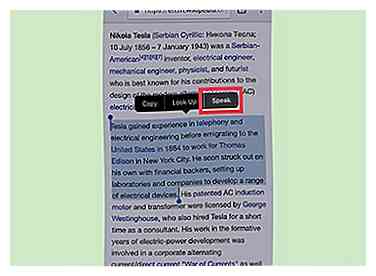 7 Zapfhahn
7 Zapfhahn